Mit Bild
Das Menü Extras gibt es nicht mehr. Die Excel-Optionen finden Sie jetzt im Dialog des Datei-Menüs der Microsoft Schaltfläche Office. Auch die Anordnung hat sich geändert.
Mit Bild
Klicken Sie auf die "Microsoft Schaltfläche Office" und dort im Datei-Menü auf Button "Excel-Optionen".
Mit Bild
Anzeige der letzten bearbeiteten Dokumente
Wählen Sie im Datei-Menü unter Excel-Optionen in der Kategorie Erweitert, und rollen Sie zur die Gruppe Anzeige.
Mit Bild
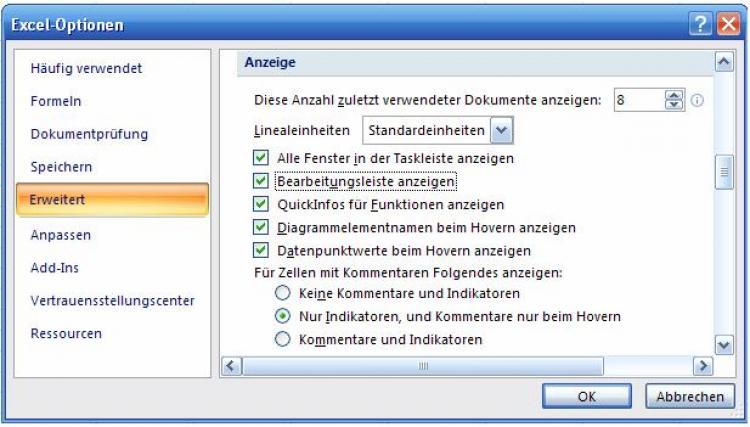
Excel-Option ANZEIGE
Mit Bild
Hier können Sie u.a. die Anzahl der zuletzt verwendeten Dokumente einstellen.
Mit Bild
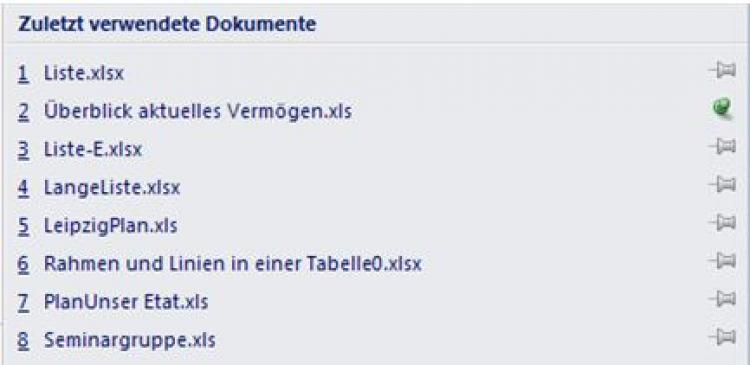
Anzeige acht zuletzt verwendete Dokumente
Mit Bild
Speicherformat für Arbeitsmappen
Für das Speicherformat für Arbeitsmappen können Sie unter der Kategorie Speichern ein Standardformat einstellen.
Mit Bild
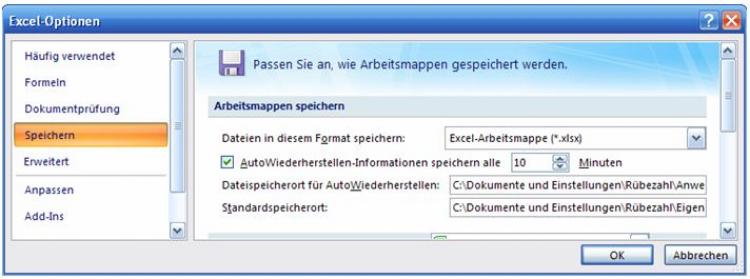
Standardspeicherformat und -speicherort einstellen
Mit Bild
Standardschriftart
Über die "Microsoft Schaltfläche Office" wählen Sie die "Excel-Optionen" und die Kategorie "Häufig verwendet". In der Gruppe "Beim Erstellen neuer Arbeitsmappen" können Sie Schriftart und -grad für alle künftigen Arbeitsmappen einstellen.
Mit Bild

Einstellen von Schriftart und -grad
